win8关机快捷键,图文详解Win8怎么关机
- 2018-07-14 14:31:00 分类:win8
当然,在之前的windows操作系统版本中进行关机都是非常方便的,只要在电脑桌面左下角点击开始按钮即可选择关机键,但是在win8系统中就不是如此了,那Win8怎么关机?接下来,小编给大家带来了Win8关机的图文。
每当工作完成之后,电脑总是需要进行关机的,虽然说关机很容易,但是很多用户还是想知道关机快捷键都有哪些?其实这个问题很简单,如果你不知道Win8关机快捷键都有哪些,就来看看,下面,小编为大伙准备了win8关机的图文。
Win8怎么关机
方法一:
“Win + i” 快捷键或者借助鼠标滑至桌面右下/右上角,调出Charm菜单工具栏;
然后点击“电源”即可看到睡眠、关机、重启选项(此方法适用于Metro界面和传统桌面)。
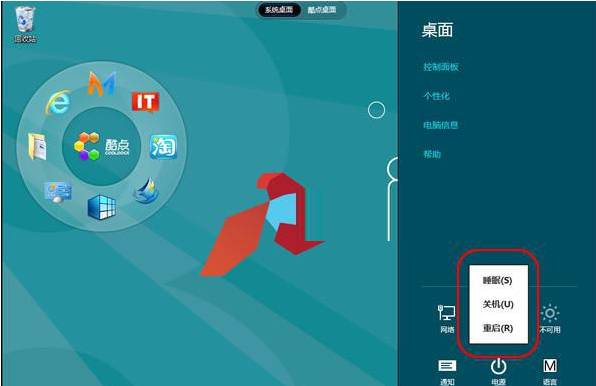
关机示例1
方法二:
快捷键“Alt + F4”,调出关闭Windows窗口(适用于传统桌面);
在Metro界面中,“Alt + F4”体现为“关闭Metro应用”功能。
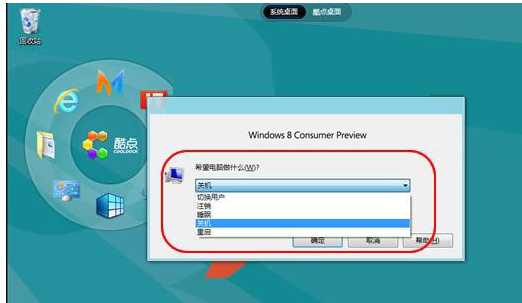
win8示例2
方法三:
快捷键“Ctrl + Alt + Del ”,关机选项在桌面右下角。
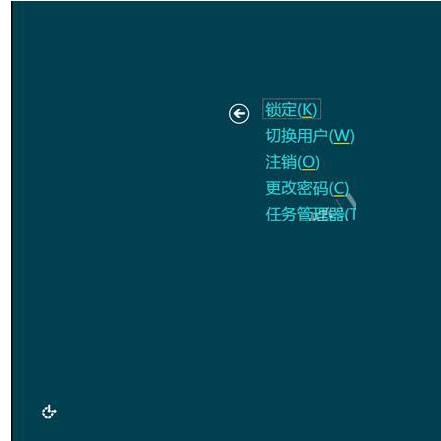
win8关机示例3
方法四:
Win +R 下运行“shutdown.exe -s -t 00”命令。
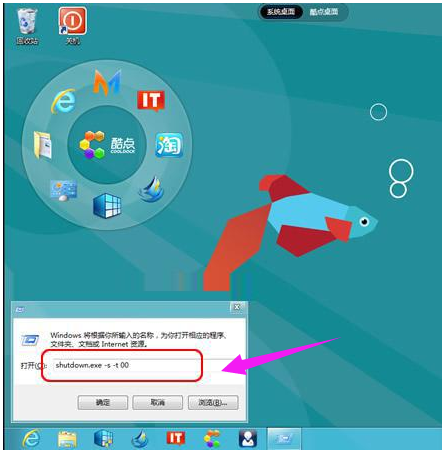
关机快捷键示例4
方法五:
本方法同方法四,借助“shutdown.exe -s -t 00”命令,在桌面创建关机快捷方式按钮。
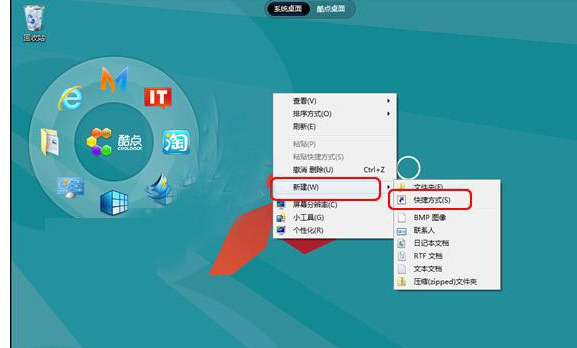
关机快捷键示例5
但是更加推荐“shutdown.exe -s -t 0 -hybrid”命令,
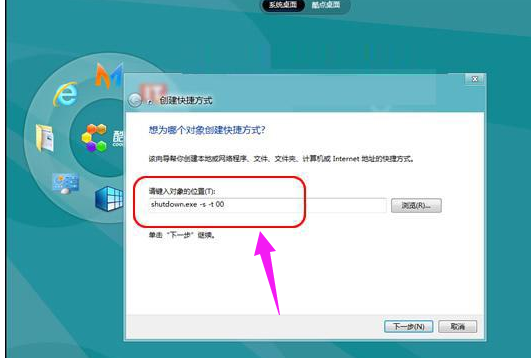
关机快捷键示例6
它才是Win8中的混合关机。
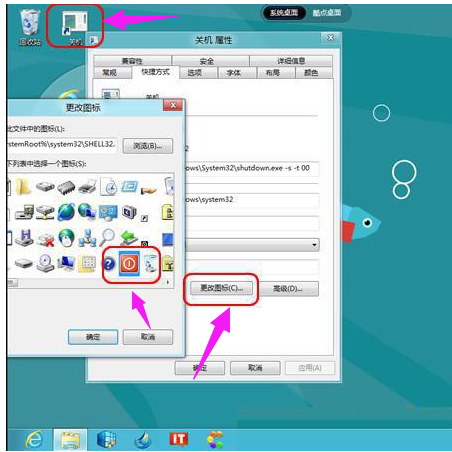
win8关机示例7
以上就是win8关机的步骤。